Så här åtgärdar du problemet med grön skärm när du tittar på videor!
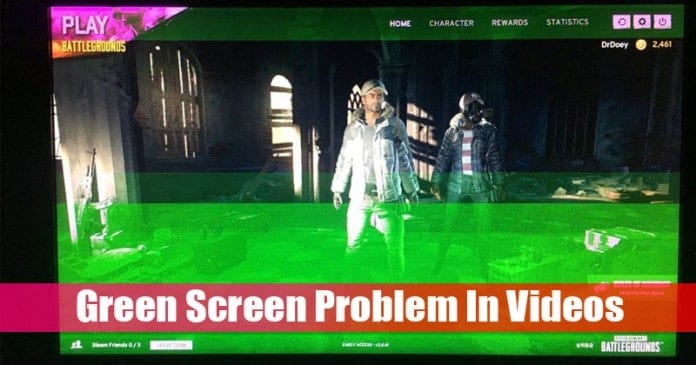
Nyligen har många användare skickat ett meddelande till oss angående problemet med grön skärm när de tittar på videor. Användare har hävdat att de får en grön skärm när de tittar på videor på YouTube, Facebook och på några andra videosajter. Problemet finns även på mobila operativsystem som Android och iOS.
Så i den här artikeln har vi bestämt oss för att dela med oss av några bästa metoder för att åtgärda problemet med grön skärm när du tittar på videor. Innan vi delar metoderna för att åtgärda problemet, låt oss veta varför den gröna skärmen faktiskt visas.
Åtgärda problem med grön skärm när du tittar på videor
Den gröna skärmen visas ofta på grund av föråldrade grafikkortsdrivrutiner, flashspelare som inte stöds, skadliga appar, videokorruption, avbrutna nedladdningar, skadad GPU, etc. Nu ska vi kolla in de bästa metoderna för att fixa Green Screen Problem medan du tittar på videor.
1. Starta om din enhet

Det spelar ingen roll om du tittar på en video på en smartphone eller dator, en enkel omstart kan lösa de flesta av problemen, inklusive problemet med grön skärm. Så innan du provar nästa metoder, se till att starta om enheten först. Om problemet kvarstår även efter omstarten, följ följande metoder.
2. Inaktivera hårdvaruacceleration i Chrome
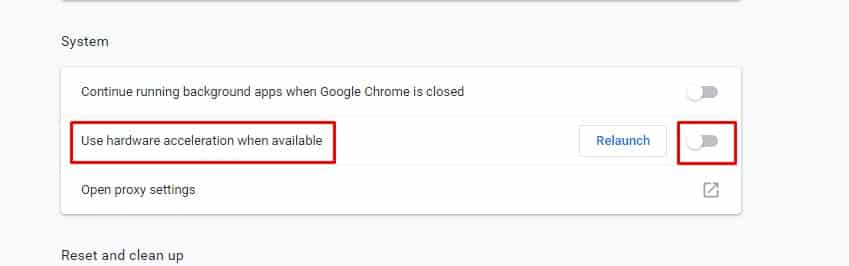
För de som inte vet använder Hardware Acceleration enhetens GPU för att påskynda processen samtidigt som den frigör CPU-belastningen. Funktionen är avsedd att använda datorns GPU för att snabba upp vissa funktioner i programvaran som körs enbart på processorn. Hårdvaruacceleration skapar ofta problem som Green Screen. Så om du får ett problem med grön skärm i onlinevideor, måste du inaktivera hårdvaruaccelerationen.
Läs den här artikeln för att inaktivera hårdvaruaccelerationen i webbläsaren Chrome.
3. Uppdatera drivrutinen för ditt grafikkort
Som vi har nämnt ovan kan problemet med grön skärm visas på grund av att våra föråldrade drivrutiner för grafikkort är skadade. Så i den här metoden måste du uppdatera din grafikkortsdrivrutin. För att uppdatera grafikkortets drivrutin, följ stegen nedan.
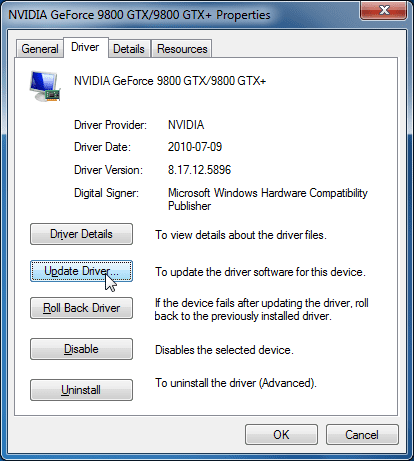
- Högerklicka på Den här datorn och välj Egenskaper.
- På systemsidan klickar du på “Enhetshanteraren”
- Klicka på Bildskärmsdrivrutiner.
- Högerklicka på grafikdrivrutinen och välj “Uppdatera drivrutinsprogramvara”
- I nästa popup, välj “Sök automatiskt efter uppdaterad drivrutinsprogramvara”
- När du har uppdaterat, starta om din dator.
Efter omstarten spelar du upp videon igen. Du kommer inte att se den gröna skärmen längre. Om du fortfarande ser den gröna skärmen, följ sedan nästa metod.
4. Kör felsökaren
Om ovanstående metoder misslyckades med att fixa problemet med grön skärm måste du köra felsökaren. Följ några av de enkla stegen nedan för att åtgärda problemet med grön skärm genom att köra felsökaren för maskinvara och enheter.
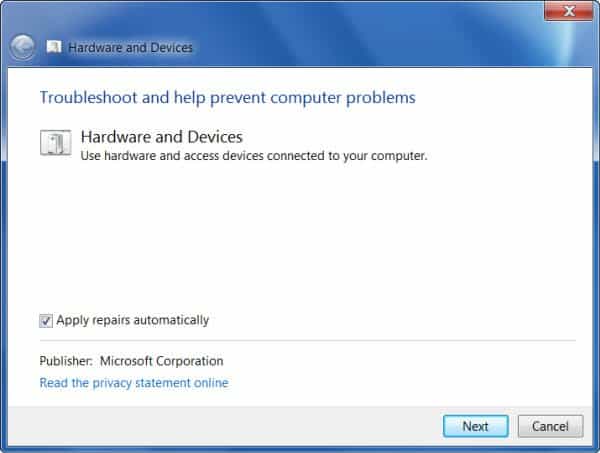
- Först av allt, öppna Inställningar-appen på din PC
- Klicka sedan på “Uppdatera och säkerhet”
- Klicka nu på “Felsökning > Maskinvara och enheter”
- I nästa steg klickar du på “Kör felsökaren”
- Vänta tills processen är klar.
- När du är klar, starta om din dator.
Det är allt! Du är färdig. Efter omstarten kommer du inte att se den gröna skärmen längre.
Så det här är de få bästa metoderna för att fixa Green Screen-problem när du tittar på videor. Jag hoppas att den här artikeln hjälpte dig! Dela det också med dina vänner.